
CAD快速看图2020电脑版VIP版
- 软件授权: 免费软件
- 软件类型: 国产软件
- 软件语言: 简体中文
- 更新时间: 2021-11-23
- 软件评分:
- 软件大小:
- 应用平台: WinXP/Win7/Win8/Win10
CAD快速看图2020电脑版 CAD快速看图VIP版。CAD快速看图VIP版是目前最小、最快的cad看图软件,CAD快速看图VIP版兼容AutoCAD各个版本DWG图纸直接查看,是业界首款直接打开天正建筑、天正给排水、天正暖通、天正电气图纸的产品。CAD快速看图VIP版操作极简单,是Windows平台下最理想的CAD看图工具。
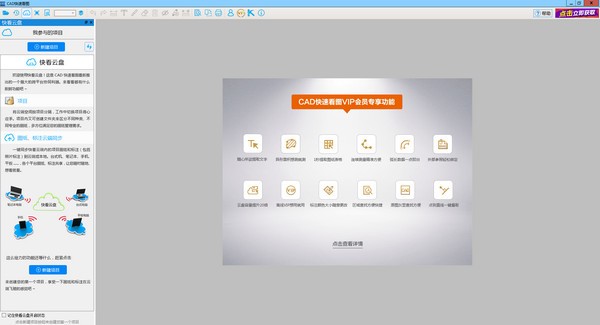
软件功能:
1、提取文字
框选提取图纸上的文字、数字、字母等。鼠标左键框选完整的一句话或一段话。一次提取有字数上限,如果内容较多,可以多次提取。布局中的内容如果提取不到,可以去模型中提取。注:一些文字看上去是文字,但是属1生是多段线的,是无法提取的。
2、提取表格:框选提取图纸上的表格,并自动导入excel。鼠标左键框选完整的表格外边线来提取表格。布局中的表格如果提取不到,可以去模型中提取,测量结果也可以导出到excel中。l 注:一些表格中的文字属性是多段线的,是无法提取的。
3、弧长
鼠标左键点击弧线来测量其长度。如果是弧线,鼠标放存卜劝会显示为白色小方块,如果是多段线,鼠标不会显示为白色小方块。
4、点到直线的距离
鼠标左键选择一个点,再选择一条线,可以测量该点到直线的垂直距离。
5、连续测量(L)
鼠标左键选取直线或者弧线来连续测量其长度,鼠标右键结束测量,再点鼠标左键放置测量结果的位置。注:遇到直线点击直线的端点,遇到弧线点击弧线本身。
6、修改单个标注属性
点击后,选择已经做好的标注,可以设置其颜色、文字大小等。
7、查看分段长度
点击之后,鼠标左键选取一个连续测量的标注结果,可以看到此连续测量的分段长度。
8、外部参照管理
查看该图纸的外部参照,并且可以绑定参照图纸并另存,也可以更改参照的路径。
9、面积(含弧线)
鼠标左键选取直线或者弧线,完成一个闭合图形来测量其面积,再次点击鼠标左键放置测量结果的位置。
10、测量圆
可以测量圆形的面积、周长、半径。鼠标左键选择圆形,再次点击左键放置测量结果的位置。
11、CAD图显示灰色
点击之后,当前图纸会灰色显示,标注会高亮显示,方便寻找、查看标注位置。
12、天正图纸转换(转t3)
点击后,将当前图纸转成t3格式,并另存(图纸后缀会有“转”字),方便导入其他算量软件中使用。注:如果转t3后导入算量软件显示不全,说明并不是因为天正图纸的原因导致的,请联系相关算量软件的工作人员寻找帮助。如果图纸有外部参照,请先绑定参照并另存后,打开新图纸再转t3。
13、CAD图纸版本转换
可以将当前图纸转换版本。目前可以转换的版本有:2004/200712010/2013版。
14、CAD图纸分割导出
可以将当前图纸进行分图。左键框选需要分图的部位,另存即可。注:有外部参照的图纸,请先绑定参照并另存后,打开新图纸进行分图。
15、布局转模型
可以将布局中的图形转到模型中,方便进行提取文字、提取表格、文字搜索、导入算量软件。布局转出的图形都有比例问题,在测量之前请进行比例调整。
使用教程:
打开图纸时提示“停止工作”,怎么办?
如果打开图纸时出现对话框提示“CAD快速看图停止工作”,那么首先试试别的dwg图纸文件,看下是所有图纸都这样还是个别图纸。
这两种情况分别对应的处理方式如下:
1、所有图纸都提示停止工作
电脑桌面——选中计算机(win7叫计算机,win10叫此电脑,winxp叫我的电脑)——右键属性——设备管理器——显示适配器,点击展开显示适配器,看下是否是两个。
如果是两个,则先选中Intel开头的那个,右键禁用,然后再试试CAD快速看图能否打开图纸。
若还是不能,则恢复Intel,换另一个禁用试试。
禁用后如果可以正常使用软件,这说明是显卡驱动不匹配。
如果对显示效果有一定影响,可以在桌面空白处右键——屏幕分辨率,调整下分辨率即可。
2、个别图纸出现提示,其他图纸正常打开
其他图纸没问题,部分图纸出现这样的提示,说明是个别图纸的问题。
首先看下图纸有多少兆,是否是图纸过大。
如果图纸并不大,用AutoCAD打开图纸,查看下是否存在相关联的较大的外部参照图纸。(查看方法:AutoCAD打开图纸—插入—外部参照—对话框中查看参照文件)








































 苏公网安备32032202000432
苏公网安备32032202000432